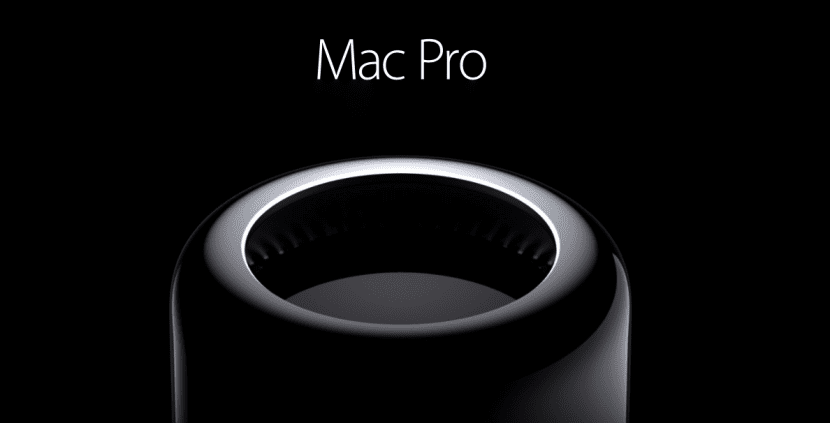
A Mac-ek dübörögnek, egyre többen vásárolják meg őket, és sokan használtan vásárolják, a 2008 és 2012 közötti Mac számítógépek, számítógépek, amelyek még ma is nagy háborút okozhatnak, de ezért meg kell adnod nekik egy kis lökést.
Ebben az útmutatóban különböző dolgokat mutatunk be, meglátja az összes szükséges lehetőséget frissítse a "régi" Mac-et hogy a hardver kísérhesse a szoftvert, és nincs nincs mit irigyelni a legújabb modellek irántMeglátjuk a hardver karbantartásának tippjeit, hogy Mac-jünk nagyon hosszú élettartammal rendelkezzen, és még áttekintjük azokat a fő alkalmazásokat is, amelyek a számítógép használatát olyan korlátokig fokozzák, amelyekről még nem is sejtetted.
Kinek szól ez az útmutató?

Ez az útmutató mindazok számára szól, akiknek van Mac-je. Ha régi Mac-je van, megtekintheti az összetevők útmutatóját, amely lehetővé teszi Önnek adj új életet a csapatodnak, Ha egyike van egy nem olyan régi Mac-nek, de nem is a legújabb modellnek, akkor biztosan talál olyan alkatrészt, amely a számítógépet a legújabb szintre tudja állítani, és olyan szoftver, amely a legjobbat hozza ki a számítógépből és végül, ha Ön a következő generációs Mac-ok büszke tulajdonosai, olyan alkatrészeket talál, amelyek lehetővé teszik az erőforrások bővítését, és mindenekelőtt a felhasználói élményt finomító szoftvert.
Végül, Ez az útmutató mindenkinek szól, akinek Mac-je van (Ha sokkal jobban kompatibilis az OS X El Capitan-nal).
Érintsük meg a belső teret, mit tehetünk?
A régieknél és nem is olyan régieknél a Mac-ek (profik, iMacs, Minis és MacBooks) bizonyos fokú frissítést tesznek lehetővé, a legkönnyebben általában a tároló meghajtók, a RAM modulok, az optikai meghajtók és még sok minden más frissíthető. Az OS X legfontosabb összetevői, amelyek új életet adhatnak csapatunknak sokkal kisebb összeget költenek, mint egy új csapat költségei.
Lassú a Mac-je? Próbáljuk meg telepíteni az SSD-t
Ha a Mac-jének sok időbe telik a rendszer elindítása és az alkalmazások megnyitása (megértelek, a várakozások örökké tartanak), itt az ideje, hogy a hagyományos merevlemezt (más néven HDD) új SSD-re cserélje, itt figyeljen, igényeink és csapatunk meg tud hozni egy vagy másik döntést.
Ha számítógépe csak egy SATA eszközt támogat (ez azt jelenti, hogy vagy nincs CD-olvasója, vagy nem szeretné eltávolítani), akkor két lehetőségünk lesz:
1. Cserélje ki a merevlemezt egy SSD-re:
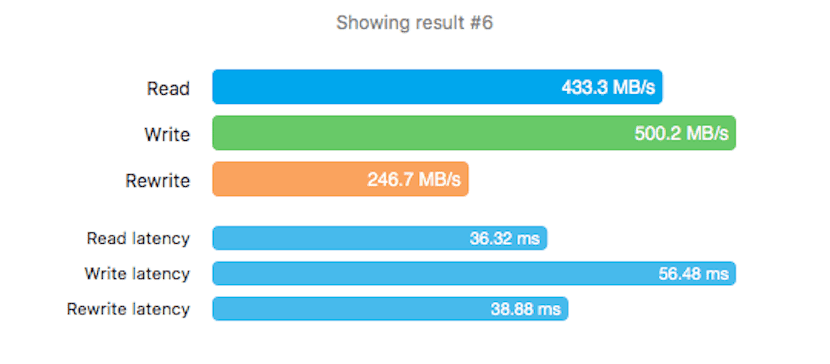
Előnyök: Az új sebességnek köszönhetően a legnagyobb teljesítményt fogjuk elérni, ebben az esetben SSD-t ajánlok a Other World Computing-tól, ha internetet böngésző felhasználók, fejlesztők vagy grafikusok, vagy Corsair SSD-t, ha jobban elkötelezettek vagytok a videojátékok iránt. vagy videó és fotó szerkesztése.
SSD-vel a csapata néhány másodperc múlva elindul és megnyitja az alkalmazásokat, mielőtt tudná, projekteket, videojáték-képernyőket és fájlokat is elképesztő, 6 Gb / s sebességgel mozgat, kétségtelenül ez a részlet elhiteti veled, hogy új számítógéped van.
Desventajas: A nagy kapacitású SSD „drága” lehet, ha 240 GB-os tárhelyet szeretne, akkor 100 és 140 euró közötti áron találja (amikor csak jót akar), és Ajánlom a Corsairt és az OWC-t mert olyan márkákról van szó, amelyek bizonyítottan megfelelnek a legmagasabb minőségi előírásoknak. Ha olcsó alkatrészeket vesz, annak ellenére, hogy ugyanezt ígéri, találhat SSD-ket, amelyek elérik a 3 GB / s-ot, vagy amelyek nagyon rövid élettartammal rendelkeznek, vagy sok problémát okoznak. Ez nagyon fontos tényező: amit ma fizet, azt holnap megtakarítja.
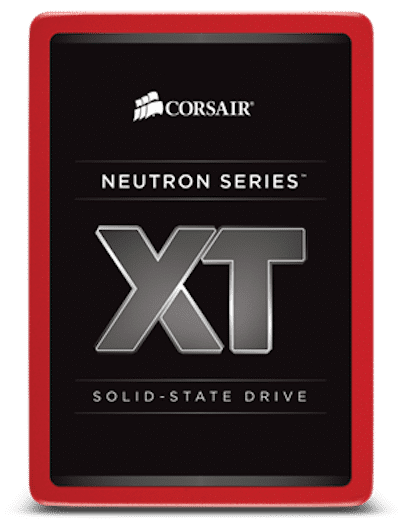

2. Használjon SSHD-t
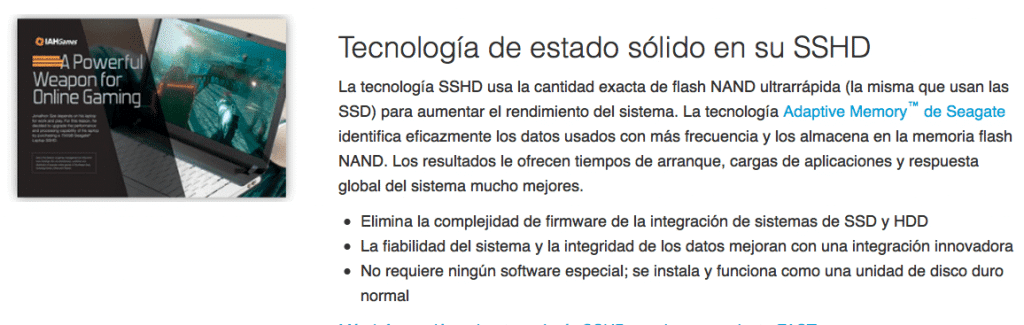
Előnyök: Ez a lemez a Fusion Drive-hoz hasonlóan működik, ez egy hagyományos HDD, kis mennyiségű NAND Flash memóriával, ahol a rendszer (OS) van tárolva, ezekkel a lemezekkel a legjobb SSD (sebesség) és a legjobb a merevlemez (kapacitás) olyan áron, amely 100 euró lehet 1 TB tárhelyért.
A csomagtartó lesz majdnem olyan gyorsanvagy SSD-vel és az alkalmazások megnyitása valamivel gyorsabb lesz, mint HDD-vel.
Desventajas: A NAND Flash-ből 8 GB-ot találunk, a többi tiszta HDD, ezért megfontolandó lehetőség (sokkal jobb, mint egy HDD), de nem éri el az SSD által nyújtott teljesítményt bőven van helye mindent teljes sebességgel futtatni.
Instrucciones: Ugyanaz, mint az előző folyamatban.
Ha számítógépének van SuperDrive-ja, és nem használja, akkor SSD + Data Doubler csomagot vásárolhat, véleményem szerint a legjobb megoldás.
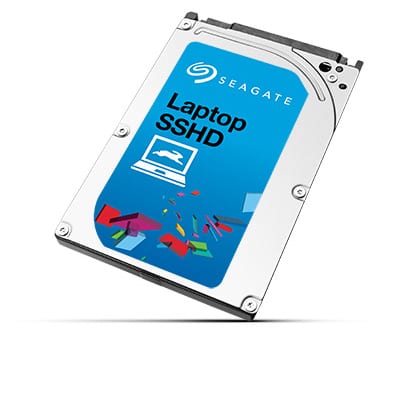
1. SSD-t a fő rekeszbe és a HDD-t a Data Doubler-be telepítve házi készítésű Fusion Drive-ot készíthetünk.

Előnyök: Otthon lévén 2 tárolórendszert keverünk össze, ez lehetőséget ad a választásra mennyi tárhelyet akarunk mindegyikbenIly módon kiválaszthatunk egy 60 GB-os SSD-t főnek és egy 2 TB-os HDD-t másodlagosnak, vagy ha úgy gondoljuk, hogy az SSD-hez 60 GB kevés, a HDD-hez pedig 2 TB, akkor választhatjuk azt a kombinációt, amelyik nekünk tetszik a legtöbb.
Desventajas: A költségek megsokszorozódnak, a nagyobb kapacitású és jó teljesítményű SSD-k jelentős beruházást igényelnek (bár a 60 GB-os is olcsó lehet), és emellett meg kell vásárolja meg az adaptert (amelyeket az OWC-nél értékesítenek, és amelyek csomagokban vannak a kedvezményes SSD-vel), és meg kell vegye ki a CD-lejátszótHa használni akarjuk, körülbelül 20 eurót kell fizetnünk egy külső adapterért, amely lehetővé teszi számunkra, hogy USB-n keresztül csatlakoztathassuk.
Kattintson ide és válassza ki a csapatát az utasításokért.

Utasítás a házi készítésű Fusion Drive létrehozásához:
Előkészítés: Először létre kell hoznunk egy OS X telepítő USB-t a legújabb verziójában. A letöltéshez nyomja meg a GET gombot az AppStore-ban az «Alt» gomb lenyomásával, és megtehetjük a DiskMakerX használatával hozza létre az USB-t, célszerű másolatot készíteni a Time Machine segítségével, hogy ne veszítsük el az adatokat, mivel a két lemezt formázzuk.
A következő lépések:
- Miután kikapcsoltuk a Mac-t, és a helyükre telepítettük a lemezeket, bekapcsoljuk a Mac-et, és addig tartjuk lenyomva az «Alt» gombot, amíg megjelenik egy indítóválasztó, onnan választjuk ki a telepítő USB-t és várjuk meg, amíg betöltődik.
- Mielőtt bármit telepítenénk, áttérünk a "Segédprogramok" szakaszra, és megnyitjuk a "Terminált".
- A terminálba a következő kódokat írjuk sorrendben:
1. diszkrét lista (Itt meg kell keresnünk az SSD és a HDD azonosítóit, amelyek a "/ dev / disk1" stílusban jelennek meg).
2. diskutil cs hozza létre a Fusion diskX diskY fájlt (A diskX-ben meg kell adnunk az SSD egység azonosítóját, a diskY-ben pedig a HDD azonosítóját).
3. diskutil cs lista (Információt fog mutatni a létrehozott Fusion Drive-ról, meg kell jegyeznünk a Logical Volume Group mellett megjelenő azonosítót)
4. diskutil cs createVolume (korábban hegyes azonosító) jhfs + Fusion 100% - Ezekkel a lépésekkel már létre kell hoznunk a Fusion Drive-ot. Amint a folyamat befejeződik, látogasson el a Lemez segédprogramba, hogy ellenőrizze, és folytassa a rendszer telepítését ebben az egységben, és gond nélkül visszaállíthatja a Time Machine másolatát.
2. Mister Spock hajlítási sebessége, RAID 0
Előnyök: A RAID 0 rendszer egyesíti mind a lemezeket, mind az egyszerre ír és olvassa az adatokat, ez azt jelenti, hogy meglátjuk, hogyan mindkét lemez kapacitása és sebessége hozzáadódik lehetővé téve az akár 1 GB / s olvasási / írási sebesség elérését (nem tévesztendő össze a Gb-vel, 2 GB 1 MB, 1024 Gb 12 MB), ez a sebesség jól jön, ha általában nagy kötetű fájlok.
Desventajas: A RAID 0 használatához két egyforma eszközre van szükség, vagyis azonos kapacitással és sebességgel, ezért szintén ajánlott ugyanazon márkájú és típusú készülékek használata.
De ezzel még nincs vége, nem hívhatunk meg HDD-t és SSD-t, muszáj válaszd a két rendszer egyikét, és használj kettőt, ha 2 HDD-t használunk, akkor megközelítőleg 160 MB / s sebességet érünk el, míg 2 OWC SSD-vel körülbelül 1.200 MB / s olvasási / írási sebességet érhetünk el, ez szintén jelentős beruházást jelent, ha SSD-ket akarunk használni (a jó dolog az, hogy kapacitása növelné, tehát ha 240 GB-ot akarunk, két SSD-t kell vásárolni, mindegyik 120 GB-os).
Mintha ez nem lenne elég, ha 2 eszközt használunk a RAID 0-ban, az megteszi kétszer nagyobb az esélye az adatok elvesztésérevagyis az adatokat mindkét eszköz között elosztva tárolják, ha az egyik nem sikerül, akkor marad az adataink fele, de a felének nem tűnhet, talán úgy tűnik, az előző videó jobban megmagyarázza.
Instrucciones:
- Két azonos típusú, kapacitású és sebességű lemezt telepítünk.
- Az OS X telepítő USB-ről indítjuk a Mac-et.
- Megnyitjuk a Terminált és belépünk erre:
«diskutil appleRAID csík létrehozása [A RAID 0-nak adandó név] JHFS + disk0 disk1«
3. Időgép? Orvos, aki jelenleg nincs otthon, RAID 1.
Előnyök: A RAID 1 rendszer két tárolóeszköz használatából áll, amelyekben a rendszer ugyanazt másolja, vagyis egy fájlt 1 alkalommal másolnak minden létező lemezre, ez azt jelenti, hogy ha az egyik lemez meghal, megvan a másik lemez az összes adattal és ki tudjuk cserélni vagy megjavíthatjuk a sérült lemezt, hogy a rendszer az összes adatot a jó állapotú lemezről lemásolja. Ezzel ügyelünk arra, hogy ne veszítsünk el fájlokat, mivel felére csökkentjük a rendszerünk meghibásodásának esélyét (nagyon nehéz lenne, hogy mindkét eszköz egyszerre hibásodjon meg). Legyen óvatos, ez nem védene a vírusoktól és más rosszindulatú programoktól: ha néhány rosszindulatú program megfertõzi a számítógépünket mindkét eszközt egyszerre fertőzné megEzért ez egy lehetőség a legérdekesebbeknek.
Desventajas: Hol kezdjem? Nem véd a rosszindulatú programok elleni fertőzésekkel szemben, nem ad hozzá kapacitást vagy sebességet, így ha 2 240 GB-os SSD-vel rendelkezünk 560 MB / s sebességgel, csapatunk 240 GB-ot használhat 560 MB / s sebességgel, ez feltételezi, hogy felesleges költségeket ugyanazon ellátások duplájának megfizetésével (kivéve az adataink biztonságának növelését).
Instrucciones:
- Ugyanaz az 1. és 2. lépés a RAID 0-ból.
- Megnyitjuk a Terminált és belépünk erre:
«diskutil appleRAID tükör létrehozása [A RAID 1-nek adandó név] JHFS + disk0 disk1«
KÜLÖN: Egy OWC csomaggal SSD-t vásárolhatunk SATA adapterrel, ez az adapter lehetővé teszi számunkra, hogy bármilyen 2 hüvelykes SATA lemezt telepítsünk és csatlakoztassa USB 3.0-n keresztül, ezért használhatunk egy SSHD-t főlemezként vagy a Data Doublerrel létrehozott FusionDrive-ot, és behelyezhetünk egy hagyományos HDD-t ebbe az adapterbe, amelyet Time Machine-ként rendelhetünk hozzá, automatikusan létrehozva benne OS X biztonsági másolatokat (tökéletes lehetőség, ha van ilyen) házonként több mint 2 hüvelykes HDD).

Könnyen fullad a Mac? Ideje frissíteni a RAM-ot

Ha a Mac elfojt, amint megnyit egy pár alkalmazást, akkor ideje frissíteni a RAM-ot. Ez a memória a rendszer kulcsfontosságú eleme, mivel ha nincs elegendő SSD vagy SSD, akkor a multitasking jól kezelhető, és ez korlátozott lenne.
Csakúgy, mint az előző esetben, itt is csak két gyártót ajánlok (mindegyik a lakosság alapján tervezi termékeit, akiknek irányítják őket):
Corsair a játékosok számára, grafikusok, valamint fotó- és videószerkesztés.
OWC az internetet böngésző, az irodai automatizálást használó vagy fejlesztő felhasználók számára.
Itt meglehetősen kevés a lehetőség, nincs annyi, mint az előző szakaszban. Akkor nézzük meg, hogy a RAM mekkora mennyisége ma fenntarthatatlan, melyeket javasoljuk és miért:
Ha 2 GB RAM-mal rendelkezik: Végzetes, ha a Mac lehetővé teszi, azonnal meg kell változtatnia a RAM-ot, az ajánlott dolog, hogy soha ne vegye észre a RAM hiányát, az a 8 GB-os telepítése, de ha a Mac csak 4-et engedélyez, akkor telepítsen 4-et, akkor a fejlesztést biztosan észreveszi, Ha megduplázza a RAM mennyiségét, meglátja, hogyan futnak az alkalmazások anélkül, hogy megfulladna a rendszer, és annak ellenére, hogy néhány nyitott alkalmazás van, nem fogja elveszíteni a rendszer irányítását.
Ha 4 GB van: Jobb, de ugyanolyan rossz helyzetben vagyunk, mint korábban, a 8 GB az az alap, amelyből ki kell indulnia, ha a Mac lehetővé teszi, telepítsen 8 GB RAM-ot, annyi alkalmazást futtathat, amennyit csak akar, hogy ne veszítse el az irányítást a rendszer miatt.
Gondoljon arra is, hogy sok Mac-hez jár Integrált GPU-k, ezek a grafikus kártyák megosztott memóriát használnak, más szavakkal, A RAM memória lefoglalt Számukra ennek ismeretében két dologra következtethetünk; Az első az, hogy ha 4 GB RAM-mal és integrált GPU-val rendelkezünk, akkor biztosan marad 3 GB-os számunkra, a második az, hogy a videomemória megosztása esetén megnőhet, ami nagyon valószínű, hogy ha növeli a RAM-ot a GPU is fenntart nagyobb videomemória, amely biztosan javulást eredményez a videojátékokkal, videókkal és fényképekkel kapcsolatos tevékenységeiben.
Ha 8 GB van: Nos, ez az alap RAM mennyisége, amellyel minden számítógépnek rendelkeznie kell, elegendő RAM a lejátszáshoz, hogy a GPU ne legyen konfliktus a memória kölcsönzésénél, és hogy az alkalmazások a rendszer fulladása nélkül működjenek.
Ennek ellenére javítható, ha fotókat vagy videókat szeretne szerkeszteni, fontolja meg a 12 vagy 16 GB-os frissítést.
Ha 12 vagy 16 GB van: A tökéletes memóriamennyiség, ezzel a mennyiséggel a rendszer soha nem fog fulladni, éppen ellenkezőleg, annyi RAM áll rendelkezésre, valószínűleg az OS X használja annak egy részét hozzon létre egy fájl gyorsítótárat, ez a leggyakrabban használt fájlokat a RAM-ba másolja, így amikor legközelebb megnyitjuk őket, akkor a megnyitás azonnali, és még az összes alkalmazás megnyitásával sem tudjuk elfogyasztani az összes memóriát, nekem 16 GB-os és a MacBook-om van még soha nem fogyasztott 10 GB-ot segítség nélkül.
Miféle segítség? Gondolni fogja ... Nos, ez a legjobb, mivel annyi RAM-mal rendelkezünk, hogy egy részét kísérleteinknek szentelhetjük, a Parallels segítségével 6 GB RAM-ot rendelhetünk a Windows-hoz hogy az OS X és a Windows is tökéletesen folyékonyan és egyszerre fusson, vagy használhatjuk az alkalmazást iRamDisk lemezek létrehozásához RAM-mal (A RAM minden alkalommal törlődik, amikor a rendszer leáll, ezért óvatosnak kell lennünk, amit ott tárolunk), ezeken a lemezeken akár a Safari gyorsítótárát is tárolhatjuk, elérve az ezen adatokhoz több mint 2.500 MB / s hozzáférést.
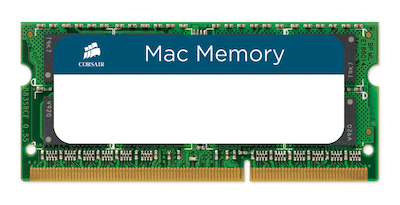

Ha játékos vagy és van egy MacBook Pro, miért nem változtatod asztali számítógéppé?

A MacBook profi kiváló minőségű hardvert használnak, és hogy még a 2011-es és 2012-es modelleknek is még mindig sok mondanivalójuk van, éppen ezért néhány beruházást megtehetünk, hogy otthon legyen otthonunk. lejátszási állomás / médiaközpont amelyben a MacBook Pro-t idegközpontként használhatjuk, olyan eszközként, amely a legnagyobb kényelmet biztosítja számunkra otthon és otthon kívül egyaránt.




AUKEY USB hub
Optimalizálható szoftver
Most jön az a rész, amely mindannyiunkat szolgál, függetlenül a Mac-től, egy kis programlista, amely formában tartja az OS X-tel kapcsolatos tapasztalatainkat:
1.OnyX

Ezzel a kis programmal aktiválhatjuk / deaktiválhatjuk a rejtett rendszerfunkciókat, a számítógépet jól optimalizálhatjuk dedikált szkriptek segítségével, amelyek olyan beállításokkal bíbelődnek, amelyek lehetővé teszik például a Mac bosszantó indítási hangjának kikapcsolását.
2. Qihoo 360 biztonság
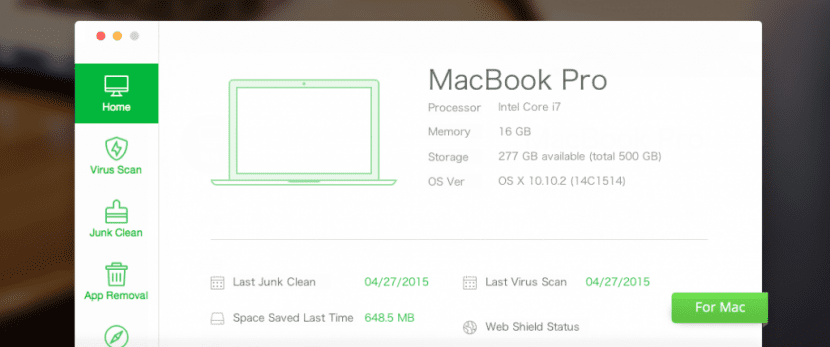
Az OS X rendszer nagyon biztonságos, és ez kétségtelen, különösen, ha az alkalmazások telepítését csak "Mac AppStore" -ra korlátoztuk, igen, ez nem azt jelenti, hogy nem találunk online kártékony programot, ezért ez a könnyű és ingyenes a víruskereső lesz a legjobb szövetségesünk, védi a böngészést a Safari-ban (vagy bármelyik általunk használt böngészőben) a Pajzs Online és biztosítani fogja, hogy ne hajtsunk végre semmilyen veszélyes programot a rendszerünk számára, mindezt némán és értékes forrásaink megrekedése nélkül.
Tartalmaz egy konfigurációs ellenőrzőt is, ahol részletesen megismerjük berendezéseink hardverét, egy alkalmazáskezelő, amely lehetővé teszi számunkra az eltávolítást, és még egy szeméttisztítót is, amely tisztán tartja a gyorsítótárakat és más kulcsfontosságú helyeket, hogy elkerüljük a lassú számítógépet és a tárhelyet.
3. Lemez Sensei
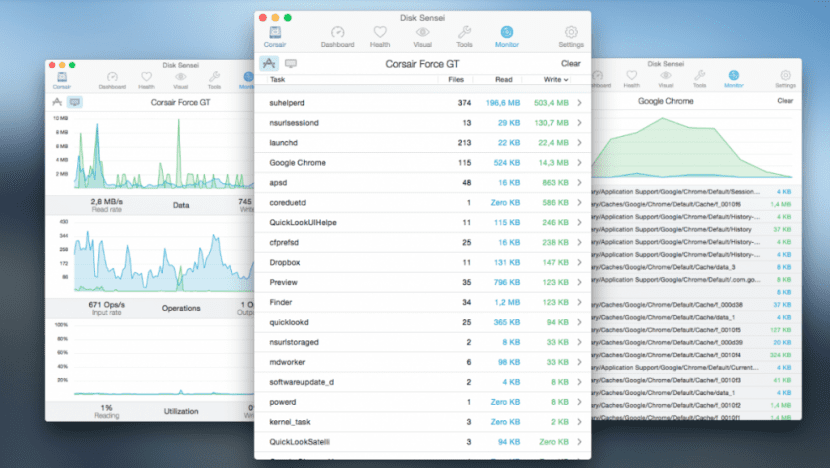
Az a segédprogram, amely nem hiányozhat a Mac gépünkről, a legjobb, ha a lemezeinket kezeljük, lehetővé teszi számunkra, hogy teszteket hajtsunk végre a merevlemezeken, hogy ellenőrizzük azok állapotát és állapotát, megtekinthessük a hőmérsékleteket és a különböző jelentéseket, grafikusan megmunkálhassuk a lemezünket, A TRIM aktiválása és hatástalanítása (Valójában ez a segédprogram kötelező, ha úgy dönt, hogy SSD-t tesz a Mac-be, és még inkább, ha az OS X El Capitan által bevezetett natív módszert használja.)
Aktiválhatunk vagy deaktiválhatunk olyan funkciókat is, mint például a "hirtelen mozgásérzékelő", egy érzékelő, amely mozgás esetén a merevlemez leállításáért felelős az adatvesztés elkerülése érdekében, és hogy az SSD telepítése csak energiát pazarol, mivel az SSD-k nem mobil mechanikus alkatrészekkel rendelkeznek, ezért nem szenved ez a probléma.
Tartalmaz egy kulcsfontosságú helytisztító rendszert és egy referenciaértéket is, amely lehetővé teszi számunkra az egyes lemezek olvasási / írási sebességének ellenőrzését.
4.AppCleaner
Kicsi ingyenes segédprogram, amely lehetővé teszi számunkra, hogy eltávolítsunk minden alkalmazást és vele együtt az összes szemetet, amelyet a rendszerben szétszórva hagy.
5.MacClean
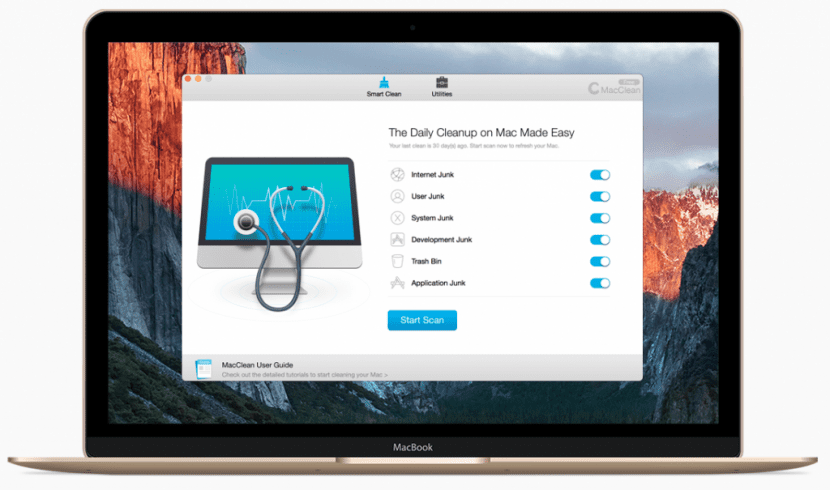
Ingyenes takarítócsomag, amely mindent tartalmaz, gyorsítótár-tisztítást, duplikált fájlkeresést, nagyméretű fájlmegtekintőt, bináris vágót, nyelvtisztítót és további segédprogramokat.
Végül, a Clean My Mac ingyenes helyettesítője.
Frissítse a szoftvert
De nem minden szoftver foglalkozik számítógépünk tisztításával és karbantartásával, vannak más, egyformán vagy még inkább elengedhetetlen segédprogramok, amelyek a Mac-tel kapcsolatos tapasztalataink javítását szolgálják, és itt összefoglalok néhányat:
1. 2. gém
NÉLKÜLÖZHETETLEN, Nehezen tudom szavakkal leírni azt a változást, amelyet a Boom 2-vel kapcsolatban tapasztalni fog. Ez egy segédprogram, amelyet számítógépe elemez, hogy megtalálja a hangkimenetét, miután észlelte, elvégez egy kis tesztet és optimalizálást, amely (és én nem viccelek) örökre megváltoztatja a berendezés hangélményét.
Ez a segédprogram létrehoz egy egyedi hangszínszabályzó profilt a berendezéséhez a natív hang alapján, a javulás észrevehető a második 0-tól, ha megpróbálja, nem lesz többé visszaút (Javaslom a videó előtti és utáni felvételt, mindennél jobban, mert ha eltávolítod, akkor az az érzésed lesz, hogy a hangszórók nem működnek jól, de semmi sem tovább, láthatod, hogy az történt, hogy a hangod a Mac-en közepes és fenséges, ha telepítve van a Boom 2).
És itt nem áll meg, a Mac hangzásának javítása mellett lehetővé teszi a szoftveres erősítővel történő továbbfejlesztését is, Még hangosabban állíthatja a hangerőt!, és különböző profilokat tartalmaz arra az esetre, ha a hangzás szempontjából az egyik legigényesebb vagy, olyan effektusokat is tartalmaz, mint például az "Ambience", mert ha nincsenek hangok, akkor ennek a funkciónak az aktiválásakor borítékosabb hangzásunk lesz, egyéb funkciók "High Fidelity", "Spatial", "Night Mode" és "Pitch", 15 napos próbaverzióval rendelkezik, így tesztelném nálad, és előkészíteném a portfóliót a licenchez, biztos nem fogsz a Boom 2 nélkül láthatja újra Mac-jét.
2. Mac-ek ventilátor vezérlése
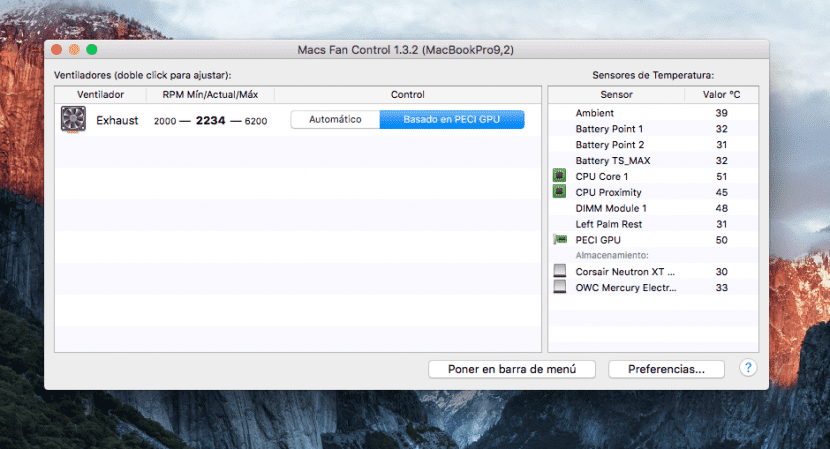
NÉLKÜLÖZHETETLEN, egy másik elengedhetetlen segédprogram a Mac-ek számára, amennyiben egyértelmű rajongók vannak. A nyár az, amikor csapataink szenvednek a legjobban, különösen, ha intenzíven használjuk grafikai részüket, az alkalmi játékosok tudni fogják, mire gondolok: játékot kell nyitnunk, és a Mac gépünk vörössé válik (dramatizálás), sokszor ez bosszantó, ugyanezen okból egy program, amely szabályozza a hőmérsékleteket és szabályozza a hűtőrendszert attól függően elengedhetetlen.
A Mac-ek ventilátor-vezérlésével létrehozhat néhány pontot, ahonnan a segédprogram felgyorsítja a berendezés ventilátorait a hőmérséklet csökkentése érdekében. Ezek a pontok egyes érzékelők hőmérsékleti leolvasásán alapulnak, Javaslom, hogy így tegye:
Ha te nádot adó felhasználók videojátékokhoz, videó- és fotószerkesztéshez vagy grafikai tervezéshez állítsa be a GPU költségét viszonyítási alapként, és állítsa a ventilátort gyorsulásra, ha meghaladja az 55ºC-ot, aminek a maximumot kell elérnie, ha eléri a 70 vagy 75ºC-ot.
Ha viszont olyan felhasználók vagyunk, akik irodai alkalmazásokat használnak, szörföznek az interneten vagy bármilyen más típusú segédprogramban nincs szükség a GPU-ra Javaslom, hogy állítsa be a CPU-t referenciapontként, pontosabban az 1. magot, ily módon, amikor a processzorunk belép a Turbo Boost-ba, vagy túlterheltnek tűnik, és fokozatosan növeli a hőmérsékletét, a Mac-ek Fan Control gondoskodik a jó levegő biztosításáról. akkor robbanjon, amikor a legnagyobb szüksége van rá, hogy ne stabilizálódjon vagy rendszerproblémákat okozzon.
Miért nélkülözhetetlen ez a segédprogram? Az alkatrészeink hőmérséklete kulcsfontosságú tényező a berendezésünk teljesítménye és stabilitása szempontjából, ha egy chip eléri a kritikus hőmérsékletet visszafordíthatatlanul károsíthatja a hardvert berendezésünk esetében, ha éppen ellenkezőleg, egy chip mindig magas hőmérsékleten van, ez befolyásolja a berendezésünk teljesítményét, amely megpróbálja nem túlterhelni azt, így csökkenti a hőmérsékletét, sokszor rosszabb teljesítményt és még a rendszer instabilitását okozva.
¿Miért ajánlom a Mac-ek ventilátor-vezérlését olyan segédprogramokról, mint a TG Pro vagy az SMC Control? Nagyon egyszerű, kezdetben egy ingyenes segédprogram, de ez még nem minden, bebizonyosodott, hogy tökéletesen működik, és hasznos és barátságos felülettel rendelkezik, ezen felül van egy Windows-verziója, amellyel a felhasználó telepítheti mind az OS X-ben, mind a Boot Camp-ben ugyanaz a segédprogram, amely kezeli a hőmérsékleteket, és így hosszú élettartamot és jó teljesítményt nyújt a számítógépén, mert őszintén szólva a Windows hűtésének kezelése Mac-en szörnyű, a Boot Camp-ben a ventilátorok úgy tűnik, hogy nem kapcsolnak be, amíg az alkatrészek el nem érik a magas hőmérsékletet, és ez nem csak bosszantó, hanem veszélyes is a berendezés számára.
3.iRamDisk

Korábban már beszéltem erről a segédprogramról, ezzel létrehozhatunk virtuális lemezeket a RAM memóriánk egy részéből, nyilvánvalóan a segédprogram használatához meg kell bizonyosodnunk arról, hogy minimum 8 GB RAM, különben eltávolítunk egy RAM-ot, amely már hiányzik a rendszerből.
Az iRamDisknek köszönhetően létrehozhatjuk a Safari gyorsítótárának szentelt egység (egy opció, amelyet maga az alkalmazás javasol és hajt végre egyszerű módon), ezzel sokkal gyorsabb navigációt fogunk elérni azáltal, hogy nagyobb sebességgel férünk hozzá az említett gyorsítótárhoz, és nem kell aggódnunk a gyorsítótár törlésével olyan gyakran, mivel a RAM kiürül minden alkalommal, amikor kikapcsoljuk a berendezésünket.
Az alkalmazás további haszna a hatalom hozzon létre lemezeket egy adott alkalmazás tárolásához, ez az alkalmazás sokkal nagyobb hozzáférési sebességet élvez, mint a többiek, és lehetővé teszi számunkra, hogy nagyon gyorsan dolgozzunk vele, tökéletes például a Final Cut Pro könyvtárak, Xcode projektek vagy a szerkeszteni kívánt fényképek tárolására.
VIGYÁZZ: Ne feledje, hogy ahogy említettem ez a memória törlődik, amikor fizetünk a berendezésértHa valami fontosat akar tárolni ezeken a lemezeken, jelölje be a "Készítsen biztonsági másolatot" jelölőnégyzetet, hogy a rendszer kikapcsolásakor az adatokat a lemezre másolja, nehogy elveszítse őket, bejelölheti a "Létrehozás indításkor" lehetőséget is. ", ily módon a lemez akkor jön létre, amikor a számítógép elindul, és nem kell megismételnünk a folyamatot minden alkalommal, amikor használni akarjuk.
Weboldal
4. Beillesztés

Ez a segédprogram nagyon egyszerű, hála a vágólapunknak egy előre meghatározott méretelőzménye lesz, amelyhez gyorsbillentyűvel férhetünk hozzá, amely tökéletes az írók és más emberek számára, akiknek jól meg kell szervezniük az ilyen típusú adatokat, 100 vagy több dolgot másolhatunk egyszerre a vágólapra és bármikor elérhetjük, ha ki akarjuk választani, hogy milyen információkat szeretnénk beilleszteni, ide tartoznak a linkek, szövegek, fotók, fájlok és bármi.
A legrészletesebben: ez az alkalmazás olyan szabályokat tartalmaz, amelyek alapján NE másolja az olyan alkalmazásokból kinyert adatokat, mint az 1Password, a LastPass vagy az iCloud KeychainÍgy bárki, aki hozzáfér a vágólapunkhoz, nem látja, hogy másoltunk-e már fontos jelszavakat, felvehetjük a kívánt helyeket vagy alkalmazásokat a kizárt listába.
5. Rejtő 2

A Hider 2 segítségével létrehozhatunk egy titkosított törzset, amely a legszemélyesebb fájljainkat tartalmazza, például bizalmas dokumentumokat, fényképeket, videókat, számlákat vagy bármi mást. Ez a csomag a jól védett lemezünkre kerül, így senki sem férhet hozzá annak tartalmához a Hider 2 alkalmazás és az előre definiált jelszó, tetszésünk szerint kinyithatjuk és bezárhatjuk a csomagtartót billentyűparancsokkal vagy az állapotsoron maradó asszisztenssel, és bármikor hozzáadhatunk jegyzeteket vagy fájlokat, tökéletes arra, hogy a legszemélyesebb aktáinkat távol tartsuk a kíváncsiskodó szemektől.
6. CrossOver
A CrossOver segítségével megtehetjük kerülje a virtuális gép telepítését Windows vagy akár a Boot Camp, és futtasson "natív módon" kompatibilis Windows alkalmazásokat, például videojátékokat vagy más szoftvereket, amelyek nem igényelnek illesztőprogramokat (mivel a port készítésekor nem mentünk ilyen szélsőséges helyzetbe), tökéletesek olyan videojátékok lejátszásához, amelyek csak elérhető a Windows rendszerben, vagy egy olyan segédprogram futtatásához, amely nincs az OS X rendszerben.
A RAID1 megduplázza az olvasási sebességet, mivel ugyanúgy történik, mint a RAID0. Mindkét lemez ugyanaz, tehát amíg az egyik részét elolvassa, addig a fájl másik részét a másik lemezen olvassa.
Remek posztgratuláció. Letöltött sensei és boom 2 lemezek tesztelésére
Köszönöm szépen, öröm segíteni, biztos vagyok benne, hogy imádni fogja mindkét alkalmazást!
Köszönöm a bejegyzést, fantasztikus. Tudna nekem mondani egy megbízható üzletet Madridban, ahol ezek bármelyikét módosítják? Nagyon szépen köszönjük
Félelmetes bejegyzés !!! Nagyon szorgalmas, köszönöm szépen, mert bizonyos dolgokat biztosan át fogok ültetni a gyakorlatba.
Ami az SSD-t illeti, amire már régóta gondoltam, hogy veszem, hogyan látja a Corsair XT 240 GB-ot?
Köszönöm
Köszönöm a bejegyzést. Ez fantasztikus. Tudna nekem mondani egy megbízható üzletet Madridban, ahol elvégzik az Ön által javasolt javításokat? Nagyon szépen köszönjük
Teszek még egy kérdést. Milyen az OWC oldala és összetevői? Fizetnie kell, amikor megérkeznek? Ha igen, mennyi? 21% áfa?
Köszönöm
Szia Carlos, köszönöm a selejtezőt, nagyon örömteli ^^ Ebben válaszolok neked is:
Mind az OWC, mind a Corsair nagyon jó minőségű termékekkel rendelkezik, a különbségek finomabb dolgokban rejlenek, például, ha a Boot Camp-et szeretné használni Mac gépén (a játékok jobban futnak Windows rendszeren), akkor a Corsair az, hivatalos eszközökkel rendelkezik a Windows rendszerben és akkor biztosan jobb teljesítményt fog elérni a játékaihoz, ha éppen ellenkezőleg csak az OS X-et használja, a legjobb az OWC, a kezdetek óta a Mac elkötelezettjei és a terület szakértői, SSD-jük több érzékelőt tartalmaz, és rendelkezik egy saját újrahasznosító TRIM stílusú rendszer arra az esetre, ha ezt nem lehetett natív módon aktiválni (VIGYÁZAT, javasoljuk a TRIM aktiválását, amikor csak lehetséges El Capitan-ban, mivel ez egy olyan kiegészítés, amely meghosszabbítja SSD-jének élettartamát), mind hasonló sebességet érnek el, hasonló árkategória, a választás attól függ, hogy milyen felhasználást fog adni neki.
Ami a vámokat illeti, ha az OWC weboldalán vásárol (macsales), akkor az tartalmazza a vámterheket is, egy kolléga 230 eurót vásárolt és 85 eurót fizetett, azonban az interneten jobb alkatrészeket és csomagokat talál, mint más forgalmazóknál. amelyek OWC-t értékesítenek, ezért a legjobb, ha saját maga számolja ki, ha a vámfizetés költsége van, termékeit mindig megtalálhatja az Amazon.com-on ^^
Jó John, az az igazság, hogy a hozzászólás nagyon sokat segített nekem. Nagyon jól elmagyarázott mindent;).
Inkább rendszeres használatra fogom használni, és talán néhány fényképet és videót, de keveset. Az OWC-t néztem, és úgy gondolom, hogy jobb volt ott megvásárolni, mert még a vámokkal is olcsóbb volt, a problémát a garancia kérdése jelentette.
Végül sokat keresve a Samsung Evo 850 240gb vásárlása mellett döntöttem. Néhány héttel korábban megvettem 95 euróért egy régebbi laptopért, és láttam, hogy jól megy, és 80 euróért eladó, így megkaptam.
http://www.amazon.es/gp/product/B00P736UEU?redirect=true&ref_=nav_ya_signin
Kevesebb kiadással megvettem a tokot is, hogy kicseréljem a CD-lejátszót, és az eredeti HDD-t oda tegyem, az olvasót pedig a külső tokba.
És végül a következő hónapban kibővítem a memóriát 16 GB-ig, és jól előkészítem a laptopot.
Talán a merevlemez nem a legjobb választás, de ez az első, és a drága ár mellett a memóriát és a házat is elvégzem. Ha később összetöröm az ssd-t, akkor megyek egy owc-hoz vagy corsair-hoz.
Nagyon köszönöm a megjegyzést.
Az üdvözlő
PS: Már be van kapcsolva az ssd, és csodálatos, ezen a hétvégén idővel elkezdem cserélni a cd egységet.
Ha nem 150 eurónál nagyobb értékben vásárol, ne nyitjon vámot, én a 3.5–2.5 adaptert vettem egy újabb technikától és az iMac-készülékem megnyitásához szükséges eszközöket, az egyetlen dolog, amit Spanyolországban vásároltam, az a Samsung SSD-je volt. egy terát, és eltávolítottam az iMac-m HDD-jét egy terából, de azt tervezem, hogy teszek egy Raid 0-t, és egy másik SSD-t egy Teráról teszek a szuper meghajtóhelybe az OWC adatduplázóval.
Kiváló bejegyzés ... vettem egy mac mini 2014-et, és 8 gigás ramja van ... Nem tudtam, és amikor megvettem, nem mondták el, hogy nem lehet frissíteni ... ssd rajta és repül ... hihetetlen .... Van valami trükk a memória használatának javítására vagy optimalizálására, hogy ne fogyjon gyorsan a memória?
Használhatja a Memóriaoptimalizálót, vagy valamilyen hasonló programot, amely ennek ellenére segít felszabadítani a memóriát, ha ennek ellenére 8 GB-val elegendő a tökéletes működéshez.
azok, akik Capitanban vannak, és itt nem tudnak RAID-t csinálni, egy videó, amelyet azért készítettem, hogy helyre tudják állítani a Yosemite Disk Utility programot, ahol lehetősége van RAID-re https://youtu.be/ThPnpLs3pyA
Juan, a bejegyzés remek, csak ide értem, és ez egy nagyon jó cikk. Mennyi segítség ilyen kevés helyen. Remek, várom az ajánlásait!
Kiváló poszt, különösen a ventilátorok alkalmazása 5% -kal csökkentette a hőmérsékletet, nagyon jó, köszönöm.
Nagyon jó bejegyzés, bár nem értek egyet a "bosszantó" indítási hanggal kapcsolatban, sokszor arról tájékoztat minket, hogy a babakocsit vissza kell állítani